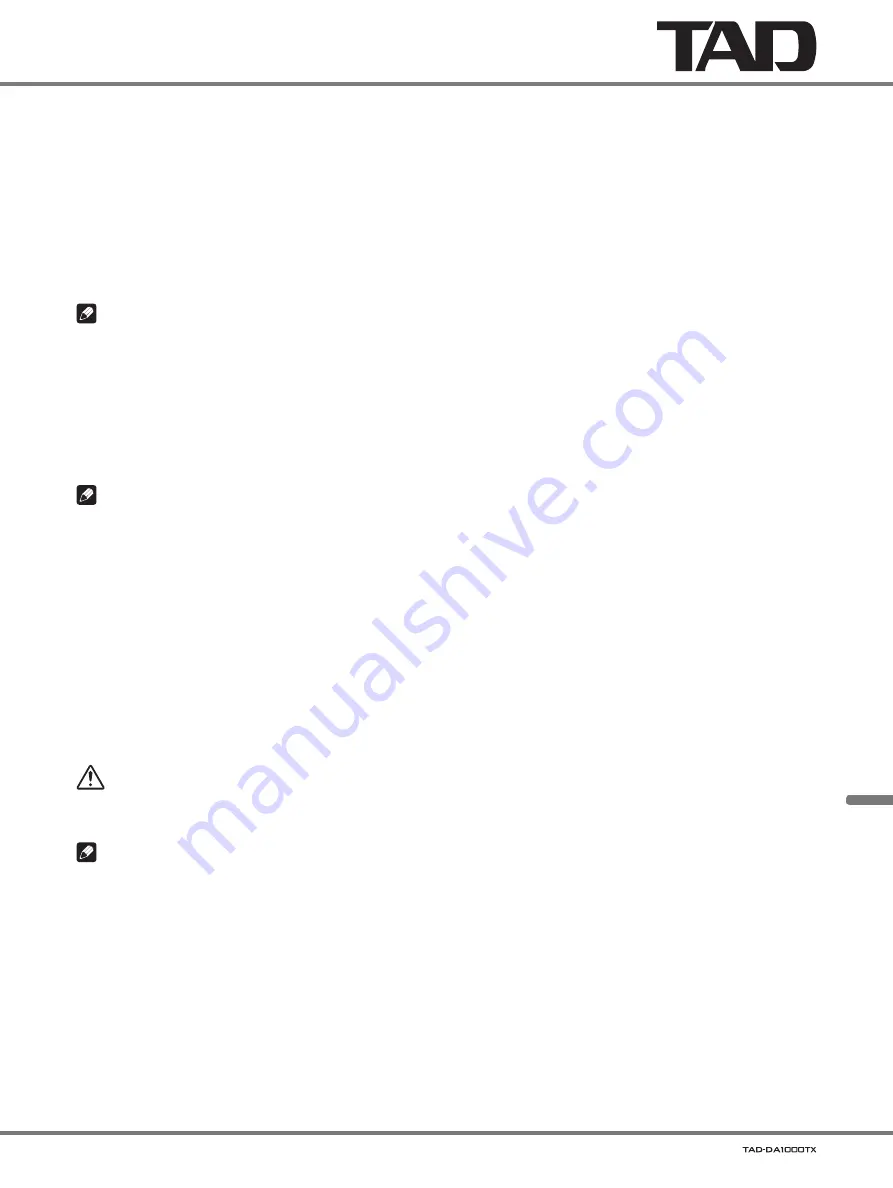
13
中文
USB
連線(預設設定)
透過使用
USB
纜線將本機連接至電腦後
,
本機即可用於播放儲存在電腦上的音樂檔案
(
視電腦上儲存的媒體類型而定
)。
1.
使用本機的
INPUT
按鍵將本機設為
U1
輸入。
2.
開啟電腦電源。
3.
使用
USB
纜線來連接本機與電腦;連接後將自動安裝適合的驅動程式。
U1 (AudioClass 1.0)
'
支援的取樣率包括
44.1 kHz
、
48 kHz
、
88.2 kHz
及
96 kHz
。
'
支援
USB 2.0
高速
。
附註
'
已確認可搭配
Windows 8
(
64
位元
)、
Widows 7
、
Windows Vista
(
32
位元
)、
Mac OS 10.8
、
Mac OS 10.7
、
Mac OS 10.6
使用的功能
。
其他作業系統與版本則尚未確認功能
。
'
若要以高取樣率播放音樂
(
96 kHz/24
位元
、
88.2 kHz/24
位元等
),
則必須調整您電腦上的軟體設定
。
如需詳細資訊
,
請
查閱您電腦上所用播放軟體的規格
。
U2 (AudioClass 2.0)
'
除
USB
預設模式外
,
可使用支援含
176.4 kHz
、
192 kHz
、
352.8 kHz
、
384 kHz
及
DSD
訊號傳輸的
DoP
格式的
U2
(
AudioClass
2.0 DoP
)
模式
。
'
傳送的
PCM
資料可高達
384 kHz
取樣
,
且
DSD
資料可高達
11.2 MHz
取樣
(
截至
2021
年
8
月
)。
附註
'
已確認可搭配
Windows 10
(
32
位元
/64
位元
)、
Mac OS 11
、
Mac OS 10.15
、
Mac OS 10.8
、
Mac OS 10.7
、
Mac OS 10.6
使
用的功能
。
'
使用
Mac
電腦時
,
請先將本機的輸入設為
U2
,
然後再使用
USB
纜線連接本機與電腦
;
接著便會自動安裝適合的驅動程式
。
1.
使用
Windows
終端機裝置時,請查閱
TAD
網站(
http://tad-labs.com
)並下載適合的驅動程式。請查閱
TAD
網站以取
得驅動程式安裝說明。
• Mac
使用者無需手動安裝驅動程式
。
當本機透過
USB
纜線連接電腦時
,
將自動安裝驅動程式
。
•
若要利用網際網路連線
,
使用者必須與網際網路服務業者簽約
,
並支付必要費用
。
2.
在本機進入待機模式後,請同時按下主機的
INPUT
按鍵和
電源按鍵。
USB
輸入顯示將會從
[ U1 ]
變更為
[ U2 ]
。
3.
開啟電腦電源。
4.
透過
USB
纜線連接本機與電腦,將本機的輸入變更為
U2
。
5.
若要取消目前的模式並切換為待機模式,請在按住主機
INPUT
按鍵的同時,按下
電源按鍵。
目前的模式也可使用
ALL RESET
取消
。
小心
'
若在未安裝本機驅動程式的情形下使用
Windows
終端機裝置
,
或是在無
U2
模式支援下使用
Mac OS
版本
(
10.5
等
),
請勿將
本機設為
U2
模式及連接本機與電腦
,
因為電腦可能會鎖定
。
附註
USB
輸入的數位輸出
'
當輸入為
DSD
訊號時
,
訊號將轉換為
PCM 88.2 kHz
及輸出
。
'
當輸入訊號的取樣率為
384 kHz
或
354.8 kHz
時
,
訊號將在分別轉換為
192 kHz
及
176.4 kHz
後輸出
。
'
其他取樣率的訊號將以和輸入相同的速率輸出
。
Summary of Contents for EVOLUTION Series
Page 5: ...5 English European model only U S Canada model only...
Page 41: ...3 Deutsch Nur Modell f r Europa...
Page 59: ...3 Italiano Solo modello per l Europa...
Page 77: ...3 Espa ol S lo el modelo para Europa...
Page 98: ...6 1 2 3 4 9 6 5 10 7 8 3 1 2 3 INPUT 4 VOL ALL RESET VOL 5 6 7 m 7 DISP 8 MUTE 9 10 0...
Page 101: ...9 10 cm 10 cm...
Page 108: ...16 7 m 30 BGM...
Page 110: ...18...
Page 111: ...19...








































